クロマトグラムペインの操作
オプションのクロマト解析ソフトウェアを利用してサンプルを解析する場合に表示されるクロマトグラムペインの操作について説明します。各ペイン共通の機能については、「ペインの共通操作」をご覧ください。
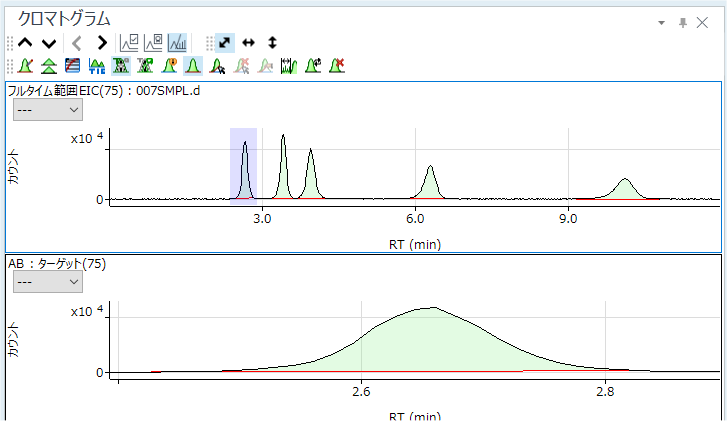
クロマトグラムペイン
クロマトグラムの表示
クロマトグラムペインは、解析モードが「クロマトグラム」に設定されているデータを読み込んだ場合に表示されます。バッチテーブルで選択したサンプルのクロマトグラムがクロマトグラムペインに表示されます。
クロマトグラムペインは 2 段で表示されます。上段には、抽出イオンクロマトグラム(EIC)の全時間範囲のクロマトグラムが表示され、現在選択されているピークが紫色にハイライト表示されます。下段には、現在バッチテーブル上で選択されている分析対象物のピークを拡大表示します。上段、下段とも、X軸は保持時間(min)で、Y軸はカウント数です。
クロマトグラムペインでクロマトグラムを切り替えるには、クロマトグラムペインのツールバーにある次のアイコンをクリックします。
 前のサンプルのクロマトグラムが表示されます。
前のサンプルのクロマトグラムが表示されます。
 次のサンプルのクロマトグラムが表示されます。
次のサンプルのクロマトグラムが表示されます。
 前の質量数のピークに移動します。
前の質量数のピークに移動します。
 次の質量数のピークに移動します。
次の質量数のピークに移動します。
クロマトグラムペインが表示されない場合は、[表示] タブの [表示] グループから [ペイン] をクリックします。さらに、ツールバーの
![]() が反転していることを確認してください。反転していない場合は、
が反転していることを確認してください。反転していない場合は、![]() をクリックしてください。
をクリックしてください。
ツールバーの機能
ツールバーの機能については、「クロマトグラムペイン(オプション)」をご覧ください。
スケールの変更
X 軸/Y 軸のスケールを変更できます。操作方法は、「グラフの共通操作」の「スケールの変更」をご覧ください。
軸の平行移動
X 軸/Y 軸を平行移動できます。操作方法は、「グラフの共通操作」の「軸の平行移動」をご覧ください。
指定範囲の部分拡大
クロマトグラムの指定範囲を拡大表示できます。操作方法は、「グラフの共通操作」の「指定範囲の部分拡大」をご覧ください。
表示タイプの変更
ツールバーのアイコンをクリックして、クロマトグラムの表示タイプを変更できます。
![]() ツールチップ表示でのカウント値の表示/非表示を切り替えます。
ツールチップ表示でのカウント値の表示/非表示を切り替えます。
![]() ピークベースラインの表示/非表示を切り替えます。
ピークベースラインの表示/非表示を切り替えます。
![]() TIC(トータルイオンクロマトグラム)とEIC(抽出イオンクロマトグラム)を切り替えます。デフォルトではEIC(抽出イオンクロマトグラム)が表示されます。
TIC(トータルイオンクロマトグラム)とEIC(抽出イオンクロマトグラム)を切り替えます。デフォルトではEIC(抽出イオンクロマトグラム)が表示されます。![]() をクリックして反転させると、TIC(トータルイオンクロマトグラム)が表示されます。
をクリックして反転させると、TIC(トータルイオンクロマトグラム)が表示されます。
![]() ターゲットの表示/非表示を切り替えます。
ターゲットの表示/非表示を切り替えます。
![]() クオリファイアイオンの表示/非表示を切り替えます。
クオリファイアイオンの表示/非表示を切り替えます。
ラベルの表示
上段のクロマトグラムや下段のピークに、次のようなラベルを表示することができます。
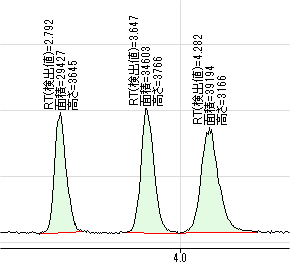
ラベル表示
ラベルを表示するには、次の手順で行います。
- ツールバーから、
 をクリックします。
をクリックします。
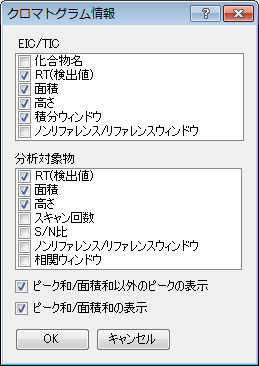
[クロマトグラム情報] ダイアログボックス
- 表示する項目を選択します。
EIC/TIC:上段に表示する項目を選択します。
分析対象物:下段に表示する項目を選択します。
- [OK] をクリックします。
クロマトグラム上に、選択した項目のラベルが表示されます。
ラベルを表示しない場合は、[クロマトグラム情報] ダイアログボックスのチェックを全部クリアして、[OK] をクリックします。
マススペクトルの表示
任意の時間のマススペクトルを表示させることができます。
クロマトグラム上の解析する時間の位置にカーソルを合わせ、ダブルクリックすると、その時間におけるマススペクトルが表示されます。
別のピークのマススペクトルを表示するには、スペクトルペインのツールバーの  、
、 をクリックします。
をクリックします。
クロマトグラム表示に戻るには、ペインの任意の位置でダブルクリックします。
注釈の書き込み
クロマトグラムに注釈を書き込むことができます。
注釈を書き込む
注釈を書き込むには、次の手順で行います。
- ツールバーから、
 をクリックします。
をクリックします。
アイコンが反転し、カーソルが
 に変わります。
に変わります。 - 注釈を書き込みたい位置でクリックします。
[コメントの追加] ダイアログボックスが表示されます。
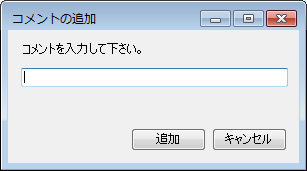
[コメントの追加] ダイアログボックス
- 書き込みたい文字列を入力します。
- [追加] をクリックします。
入力した文字列がクロマトグラム上の指定した位置に書き込まれます。
- 注釈の書き込みが終了したら、再度、
 をクリックします。
をクリックします。
注釈をバッチに保存する場合は、コンテキストメニューから [注釈] - [注釈をデータに保存] を選択します。
注釈を消去する
すでに書き込まれている注釈を消去するには、次の手順で行います。
- ツールバーから、
 をクリックします。
をクリックします。
アイコンが反転し、カーソルが
 に変わります。
に変わります。 - 消去したい注釈にカーソルを近づけて、カーソルが
 に変わったらクリックします。
に変わったらクリックします。
注釈が消去されます。
- 注釈の消去が終了したら、再度、
 をクリックします。
をクリックします。
ピークの削除
自動積分されたピークの削除や復元ができます。
削除されたピークは、検量線ポイント、FQブランクなどには利用できません。また、レポートにも表示されません。
ピークを削除するには、次のように操作します。
- ツールバーの
 をクリックします。
をクリックします。
「ピーク削除」モードに移行します。
- 自動積分されたピークにカーソルを近づけます。
カーソルの形が
 に変わります。
に変わります。 - ピークをクリックします。
ピークは積分されていない状態に変わり、ピークの上部に X 印が表示されます。
そのピークに対応するバッチ一覧のセルが空白になります。
この機能で削除したピークを復元するには、次のように操作します。
- ツールバーの
 をクリックします。
をクリックします。
「ピーク削除」モードに移行します。
- 削除したピークにカーソルを近づけます。
カーソルの形が
 に変わります。
に変わります。 - ピークをクリックします。
ピークが復元されます。
マニュアル積分
クロマトグラムペインの上段では、解析メソッドで分析対象物として設定されていないピークをマニュアル積分することができます。また、下段では、解析メソッドで分析対象物として設定されているピークについてマニュアル積分することができます。
自動積分されているピークは緑色で表示され、自動積分できない未知のピークは、白色で表示されます。
フルタイム範囲パネルでは、ドラッグで、積分ウィンドウを広げることができます。積分ウィンドウに追従して、積分ウィンドウの EIC のレンジが変更されます。新しい積分ウィンドウが設定されると、化合物を自動的に積分します。
マニュアル積分は、次の手順で行います。
 が反転している場合は、クリックして反転を解除します。
が反転している場合は、クリックして反転を解除します。
また、
 が反転していない場合は、クリックして反転させます。
が反転していない場合は、クリックして反転させます。上段には、クロマトグラムが表示され、下段には、現在選択されているピークの拡大が表示されます。
- 下段でマニュアル積分をする場合は、マニュアル積分するピークを

 で選択します。
で選択します。 - ツールバーから、
 をクリックします。ピークに沿ったマニュアル積分をしたい場合は、
をクリックします。ピークに沿ったマニュアル積分をしたい場合は、 もクリックします。
もクリックします。
下段のピークへカーソルを近づけると、カーソルが
 に変わります。
に変わります。 - スタートまたはエンドの黒丸をマウスの左ボタンを押したままドラッグして、積分範囲を指定します。
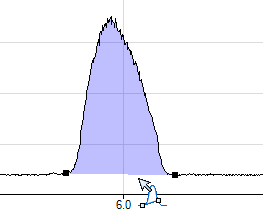
マニュアル積分
- マウスボタンを放します。
再積分され、下段でマニュアル積分した分析対象物のピークの場合はバッチテーブルが更新されます。
- マニュアル積分が終了したら、再度、
 をクリックします。
をクリックします。 - マニュアル積分の結果をクリアするには、既知のピークの場合はツールバーから、
 をクリックします。
をクリックします。
未知ピークを積分した場合、バッチテーブルでは積分結果を確認できません。クロマトグラムペインの任意の位置で右クリックして表示されるコンテキストメニューから、 [面積パーセントレポートのエクスポート] を選択して、表示されるファイルで積分結果を確認できます。マニュアル積分されたピークについては、ピーク#に、”(M)”と表示されます。
マニュアル積分したピークにカーソルを近づけて、カーソルが ![]() に変わってからクリックしてください。なお、複数のマニュアル積分したピークをクリアする場合は、すべてを一度にクリアすることはできません。ひとつずつクリアしてください。
に変わってからクリックしてください。なお、複数のマニュアル積分したピークをクリアする場合は、すべてを一度にクリアすることはできません。ひとつずつクリアしてください。
複数クロマトグラムの表示
本機能は、[メソッドエディタ] ウィンドウに表示されるクロマトグラムペインでは実行できません。バッチ一覧に表示されるクロマトグラムペインで実行してください。
クロマトグラムペインには、デフォルトでは、1 データのクロマトグラムが表示されます。複数データのクロマトグラムを比較したい場合には、1 つのクロマトグラムに複数データを重ね描きすることができます。
複数のクロマトグラムを表示する
複数のクロマトグラムを表示するには、次の手順で行います。
- ツールバーから、
 をクリックします。
をクリックします。
[チャートの変更] ダイアログボックスが表示されます。

[チャートの変更] ダイアログボックス
次の設定が可能です。
- 現在のサンプルで、現在の質量数のクロマトグラムを表示する(デフォルト)
[現在のサンプルの現在の質量数] を選択します。
- 現在のサンプルで、複数の質量数のクロマトグラムを表示する
[現在のサンプルのマルチの質量数] を選択し、表示する質量数の [表示] 列のチェックボックスを選択します。ピークの上下を逆転して表示する場合は、 [反転] 列のチェックボックスを選択します。
- 現在の質量数で、複数サンプルのクロマトグラムを表示する
[現在の質量数のマルチサンプル] を選択し、表示されたダイアログボックスでデータを選択し、[追加] をクリックします。表示するサンプルデータの [表示] 列のチェックボックスを選択します。ピークの上下を逆転して表示する場合は、[反転] 列のチェックボックスを選択します。
- 現在のサンプルで、現在の質量数のクロマトグラムを表示する(デフォルト)
- 設定が終了したら、[OK] をクリックします。
複数のクロマトグラムが重ね描きされます。
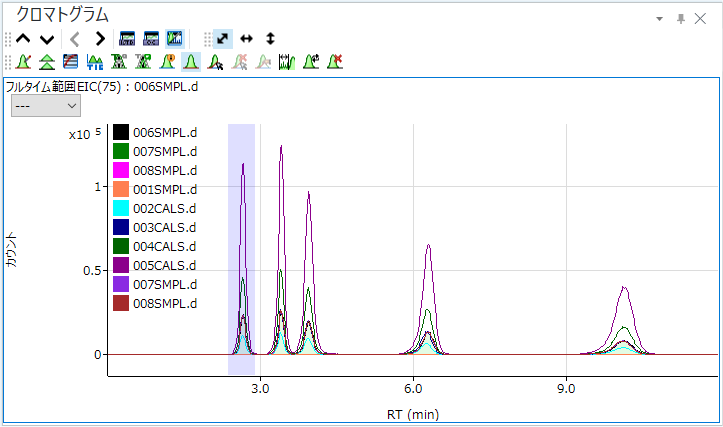
クロマトグラムの重ね描き
各クロマトグラムを別々のグラフに表示する場合は、ツールバーから
 をクリックします。
をクリックします。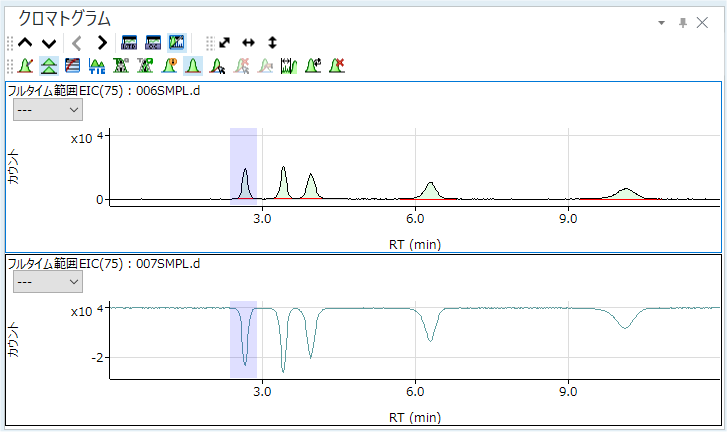
画面の分離
複数クロマトグラムの表示を元の表示に戻す
重ね描きをしたクロマトグラムを元の表示に戻すには、次の手順で行います。
- ツールバーから、
 をクリックします。
をクリックします。
[チャートの変更] ダイアログボックスが表示されます。
- [現在のサンプルで現在の質量数] を選択して、[OK] をクリックします。
元の表示に戻ります。
S/N 比の表示
ピークのS/N 比を算出して、クロマト解析の信頼性を確認することができます。
S/N 比を算出してピーク上に表示するには、クロマトグラムペインで、算出に使用するノイズ範囲を設定する必要があります。クロマトグラムペインの上段(抽出イオンクロマトグラム)で範囲指定すると、全化合物に対してノイズ範囲が適用されます。下段(選択されているピーク)で範囲指定すると、その化合物のみにノイズ範囲が適用されます。
ノイズ範囲は 1 つのクロマトグラムに対して 1 範囲のみ指定できます。ノイズ範囲を変更したい場合は、再度、範囲指定してください。
ラベルに S/N 比を表示する
S/N 比をピーク上に表示するには、あらかじめピークラベルに S/N 比を表示するように設定する必要があります。
S/N 比をラベルに表示するには、次の手順で行います。
- ツールバーから、
 をクリックします。
をクリックします。
- [クロマトグラム情報]
ダイアログボックスの [S/N 比] にチェックがない場合は、チェックを入れます。
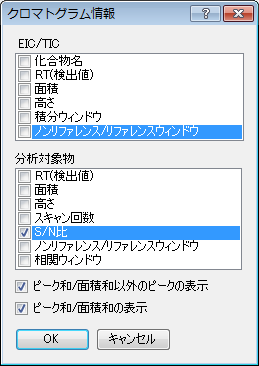
[クロマトグラム情報] ダイアログボックス
- [OK] をクリックします。
ピークのラベルにS/N 比が表示される設定になります。
次項の「ノイズ範囲を設定する」に進んでください。
ノイズ範囲を設定する
クロマトグラムペイン上で、S/N 比を算出するためのノイズ範囲を設定します。
- ツールバーから、
 をクリックします。
をクリックします。
アイコンが反転し、カーソルが
 に変わります。
に変わります。 - マウスの左ボタンを押したままドラッグして、マウスボタンを放します。
S/N 比を算出するためのノイズ範囲が設定されます。
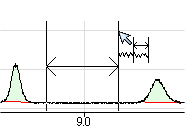
ノイズの範囲指定
- [ホーム] タブの [バッチオプション] グループから [バッチの処理] をクリックします。
下段のピーク上に S/N 比が表示されます。
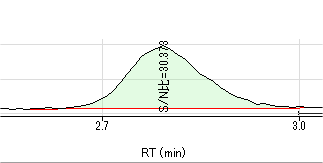
S/N比表示
- バッチテーブルに、S/N 比列を表示することができます。S/N比列を追加する手順については、「列を追加/削除する」をご覧ください。
- シグナル/ノイズレポートで、S/N 比 を確認できます。操作方法については、「シグナル/ノイズレポートの表示」をご覧ください。
ノイズ範囲をクリアする
指定したノイズ範囲をクリアするには、次のように操作します。
- ツールバーの
 が反転していない場合は、
が反転していない場合は、 をクリックします。
をクリックします。
アイコンが反転し、カーソルが
 に変わります。
に変わります。 - クリアするノイズ範囲にカーソルを近づけます。
カーソルが
 に変わります。
に変わります。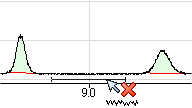
ノイズ範囲のクリア
- マウスをクリックします。
ノイズ範囲がクリアされ、下段のピーク上に表示されていた S/N 比の値もクリアされます。
- [ホーム] タブの [バッチオプション] グループから [バッチの処理] をクリックします。
解析結果が更新されます。
シグナル/ノイズレポートの表示
本機能は、[メソッドエディタ] ウィンドウに表示されるクロマトグラムペインでは実行できません。バッチ一覧に表示されるクロマトグラムペインで実行してください。クロマトグラムのシグナル/ノイズレポートを作成することができます。
次の形式を選択できます。
- Excel 97- 2003 ファイル(*.xls)
- CSV ファイル(*.csv)
- PDF ファイル(*.pdf)
ただし、Excel をインストールしている場合のみ、Excel ファイルを選択できます。
作成されたレポートは、関連付けられているアプリケーションの機能を利用して、編集やグラフ化ができます。
OpenLab Server Products、Workstation Plus、またはSDAを利用している場合は、表示されるダイアログボックスやファイルの保存先が異なります。「参照」 - 「データベースシステム利用時の動作」をご覧ください。
- 「ノイズ範囲を設定する」で、ノイズ範囲を設定します。
- クロマトグラムペインの任意の位置で右クリックします。
コンテキストメニューが表示されます。
- [シグナル/ノイズレポートをエクスポート]
を選択します。
[シグナル/ノイズレポート] ダイアログボックスが表示されます。

[シグナル/ノイズレポート] ダイアログボックス
- ファイル名を入力して、[保存] をクリックします。
関連付けられているアプリケーションが起動して、シグナル/ノイズレポートが表示されます。
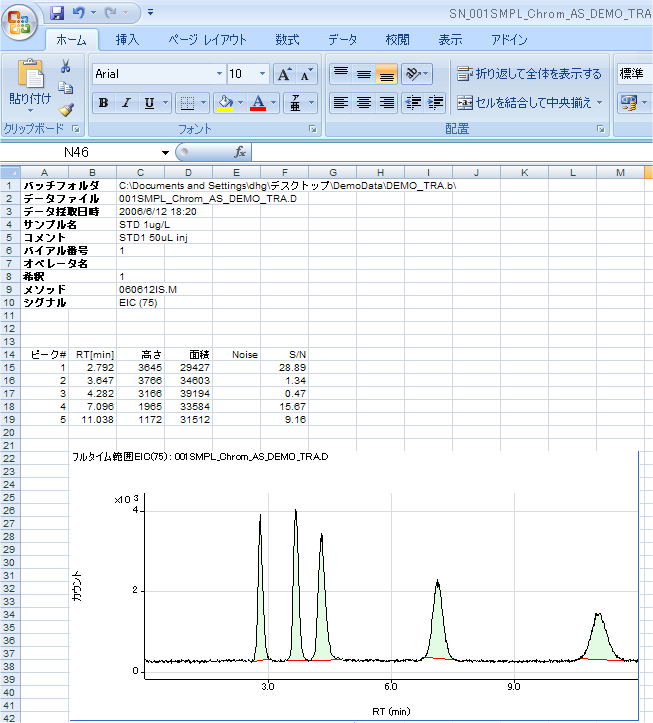
シグナル/ノイズレポート(Excel の場合)
- 確認後、アプリケーションを閉じます。
ノイズ範囲の設定後には、必ず、バッチ処理を実行してください。
解析メソッドの更新
カラムの劣化などの原因で、現在のピークの値が解析メソッドとずれている場合に、解析メソッドの値を現在のピークの値に変更することができます。この機能を利用すると、 [メソッドエディタ] ウィンドウを開かなくても、クロマトグラムペイン上で解析メソッドの変更ができます。
本機能は、クオリファイアイオンを利用している場合に便利な機能です。
- 解析メソッドを変更したいピークを

 で選択します。
で選択します。  をクリックします。
をクリックします。
[現在のピークのメソッドを更新] ダイアログボックスが表示されます。

解析メソッドに設定されている値と現在のピーク値が表示されます。
- 更新する項目の [更新] チェックボックスを選択します。
- [OK] をクリックします。
[更新] チェックボックスにチェックが入っている項目の解析メソッドの値が更新されます。
- [ホーム] タブの [バッチオプション] グループから [バッチの処理] をクリックします。
解析結果が更新されます。
面積パーセントレポートの表示
クロマトグラムの面積パーセントレポートを作成することができます。
次の形式を選択できます。
- Excel ファイル(*.xlsx)
- Excel 97- 2003 ファイル(*.xls)
- CSVファイル(*.csv)
- PDFファイル(*.pdf)
ただし、Excel をインストールしている場合のみ、Excel ファイルを選択できます。
作成されたレポートは、関連付けられているアプリケーションの機能を利用して、編集やグラフ化ができます。
コンテキストメニューのサブメニューを選択することにより、次の 3 種類の面積パーセントレポートを作成できます。
[すべて]:バッチテーブルからサンプルを選択(複数選択可)し、すべてのピークの面積パーセントレポートを作成します。定量されていない質量数や、TICを含む、すべてのピークの面積パーセントレポートを作成できます。Excelの場合は、サンプル別、質量数別のExcelシートに作成されます。
[定量されたすべての質量数]:バッチテーブルからサンプルを選択(複数選択可)し、定量された質量数(EIC)のピークの面積パーセントレポートを作成します。Excelの場合で、複数サンプルを選択した場合は、サンプル別のExcelシートに作成されます。
[選択した質量数]:バッチテーブルから 1 サンプルの質量数を 1 つ選択し、選択したサンプルに含まれる、選択した質量数(EIC)のすべてのピークの面積パーセントレポートを作成します。
OpenLab Server Products、Workstation Plus、またはSDAを利用している場合は、表示されるダイアログボックスやファイルの保存先が異なります。「参照」 - 「データベースシステム利用時の動作」をご覧ください。
- バッチテーブルから、レポートを作成するサンプル、または質量数を選択します。
選択内容は、作成する面積パーセントレポートの種類によって異なります。上記のメモをご覧ください。
- クロマトグラムペインの任意の位置で右クリックします。
コンテキストメニューが表示されます。
- [面積パーセントレポートのエクスポート] を選択します。
- サブメニューから、作成するレポートの種類により、[すべて]、[定量されたすべての質量数] または、[選択した質量数] を選択します。
[面積パーセントレポート] ダイアログボックスが表示されます。
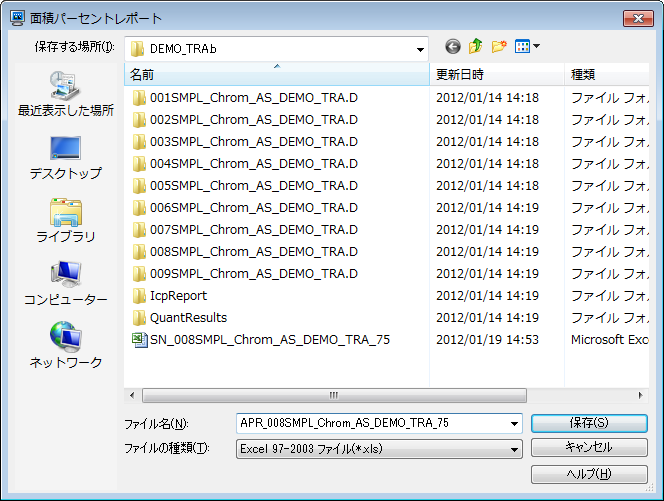
[面積パーセントレポート] ダイアログボックス
- ファイル名を入力して、[保存] をクリックします。
関連付けられているアプリケーションが起動して、面積パーセントレポートが表示されます。
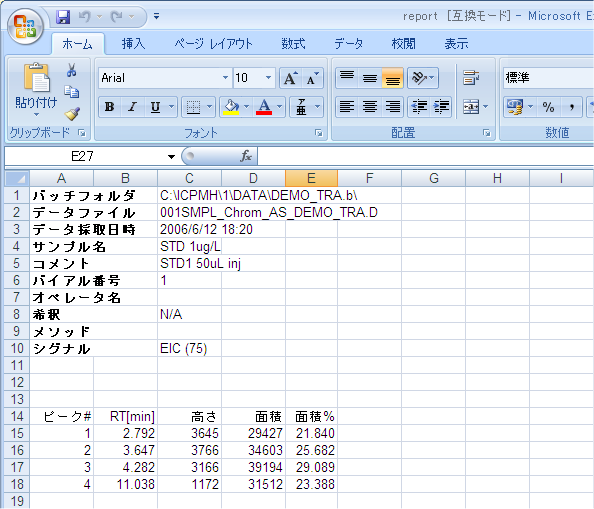
面積パーセントレポート(Excelの場合)
- 確認後、アプリケーションを閉じます。
生データと CPS データの一覧表作成
クロマトグラムの生データ、または CPS データの一覧表を CSV 形式で作成することができます。
時間ごとの質量数のカウントまたは CPS の一覧表が作成され、関連付けられているアプリケーションで表示されます。
作成された一覧表は、関連付けられているアプリケーションの機能を利用して、編集やグラフ化ができます。
- クロマトグラムペインの任意の位置で右クリックします。
コンテキストメニューが表示されます。
- [チャートカウント値一覧]
を選択し、サブメニューから次のコマンドを選択します。
- [生データから CSV へ]:生データを CSV 形式で出力して、表示します。
- [CPS データから CSV へ]:CPS データを CSV 形式で出力して、表示します。
- 関連付けられているアプリケーションが起動して、クロマトグラムの生データ、または CPS
データの一覧表が表示されます。
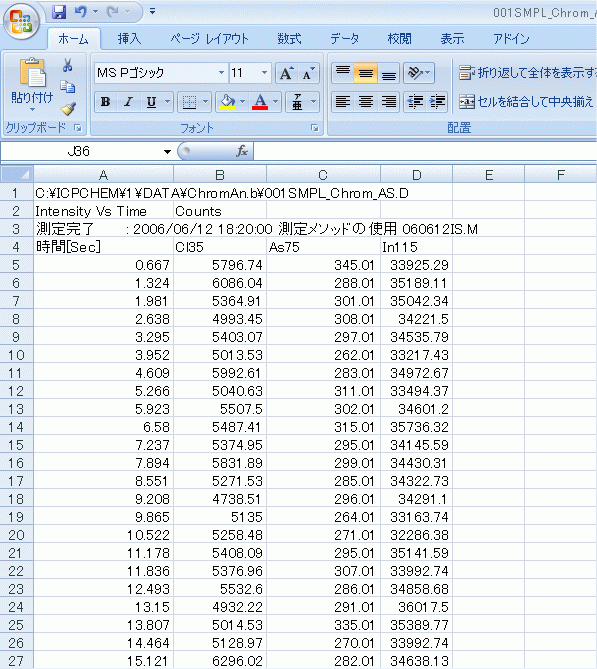
クロマトグラムの生データ一覧表(Excel の場合)
- アプリケーションを閉じます。
[ICP-MSICP-QQQデータ解析] ウィンドウに戻ります。
クロマトグラムのコピー
クロマトグラムをクリップボードにコピーできます。他のソフトウェアで作成した文書に貼り付けて利用できます。操作方法は、「グラフの共通操作」の「グラフのコピー」をご覧ください。
クイックバッチレポートの印刷
解析結果の概要を印刷したい場合には、クイックバッチレポートを印刷します。操作手順は、「データ解析の共通操作」の「クイックバッチレポートの印刷」をご覧ください。
クロマトグラムの印刷
クロマトグラムをプリンタで印刷できます。操作方法は、「ペインの共通操作」の「ペインを印刷する」をご覧ください。
クロマトグラムのエクスポート
クロマトグラムを各種の画像ファイル形式でエクスポートできます。操作方法は、「グラフの共通操作」の「グラフのエクスポート」をご覧ください。